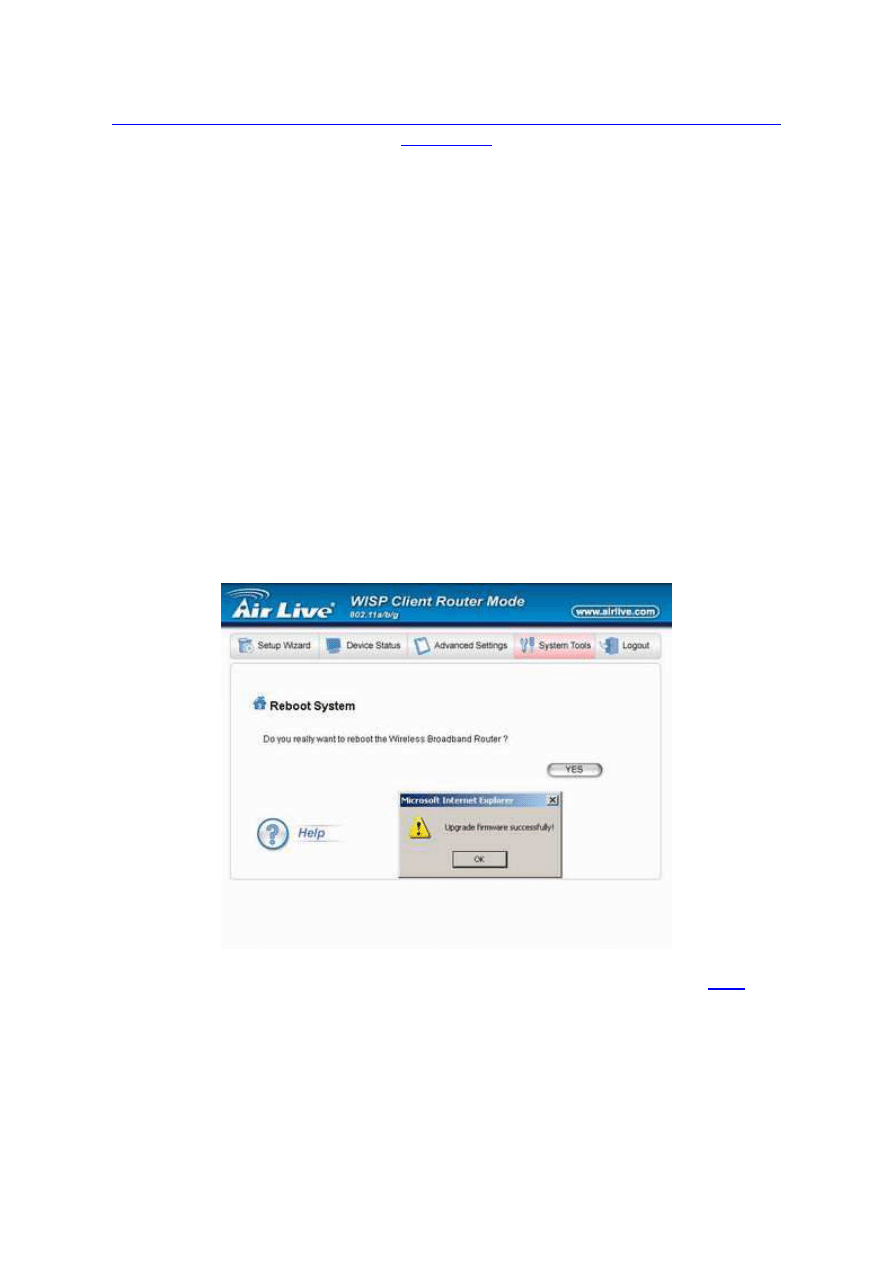
Jak połączyć CA8-4/CA8-4 PRO/Ovislinka WLA-5000AP do MikroTik'a w przezroczystym
trybie WDS.
Jako przykładu użyjemy najnowszej odmiany popularnego Ovis'a WLA-5000AP w wersji v2.
Urządzenie domyślnie ma wgrany firmware w wersji 1.04e01, czyli firmware od wersji
klienckiej. W związku z tym domyślny adres urządzenia to 192.168.1.2. Ta wersja
oprogramowania nie udostępnie jednal trybu WDS, w związku z czym musimy dokonać
zmiany oprogramowania do wersji 1.09e01, jedynej która obecnie tryb ten posiada (dotyczy
urządzenia WLA-5000AP v2)
UWAGA
Starsze wersje oprogramowania nie są kompatybilne z wersją v2. Wgranie nieprawidłowego
oprogramowania spowoduje uszkodzenie urządzenia.
Aby dokonać zmiany oprogramowania przechodzimy do zakładki System Tools/Firmware
Upgrade, gdzie podajemy ścieżkę dostępu do naszego pliku.
Zalecam użycie przeglądarki Internet Explorer w wersji 6.0, gdyż na innych przeglądarkach
spotkałem się z przypadkami uszkodzenia urządzeń.
Po pomyślnym upgrade możemy zacząć konfigurację urządzenia.
Na początek zmiana domeny pracy na Poland. Jak tego dokonać przeczytasz
tutaj
Następnie ustawiamy adres IP w zakładce Setup Wizard/Device IP Settings.
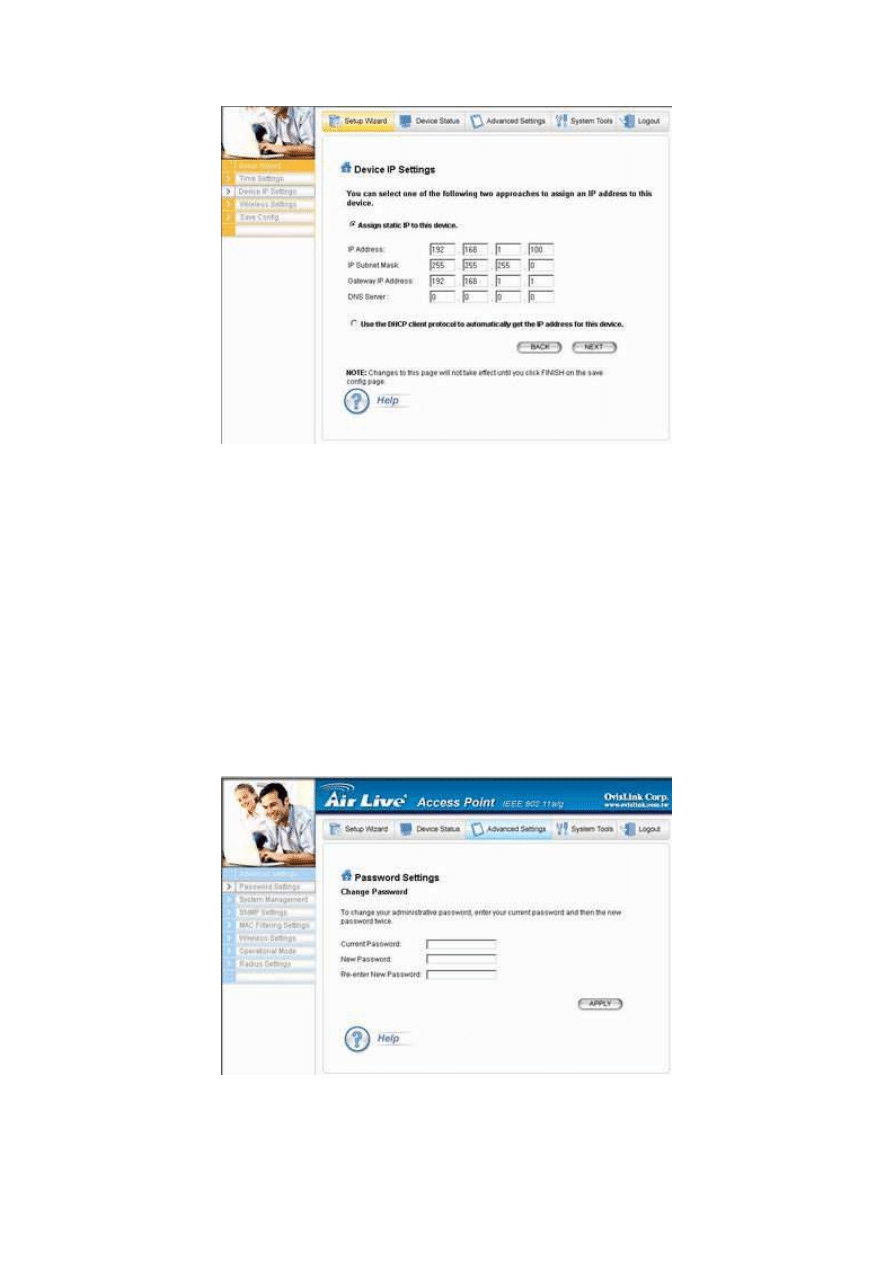
Po kliknięciu next urządzenie przejdzie do dalszej części konfiguracji.
Network ID(SSID) - wpisujemy takie samo SSID jak ma/będzie miał nasz MikroTik
W WLAN Standard, Mode wybieramy jako 11a (tryb pracy odpowiedzialny za 802.11a),
oraz kanał, na którym pracuje/będzie pracował MikroTik. W naszym przypadku będzie to
kanał 100. Zatwierdzamy klikając next.
Przechodzimy automatycznie do zakładki Save Config, w której zapiszemy naszą
konfigurację. Po kliknięciu finish na urządzenie dostaniemy się już tylko na wcześniej
ustawionym adresie IP. W naszym przypadku będzie to 192.168.1.100.
Przechodzimy do zakładki Advanced Settings, gdzie na początku możemy zmienić nasze
hasło dostępu:
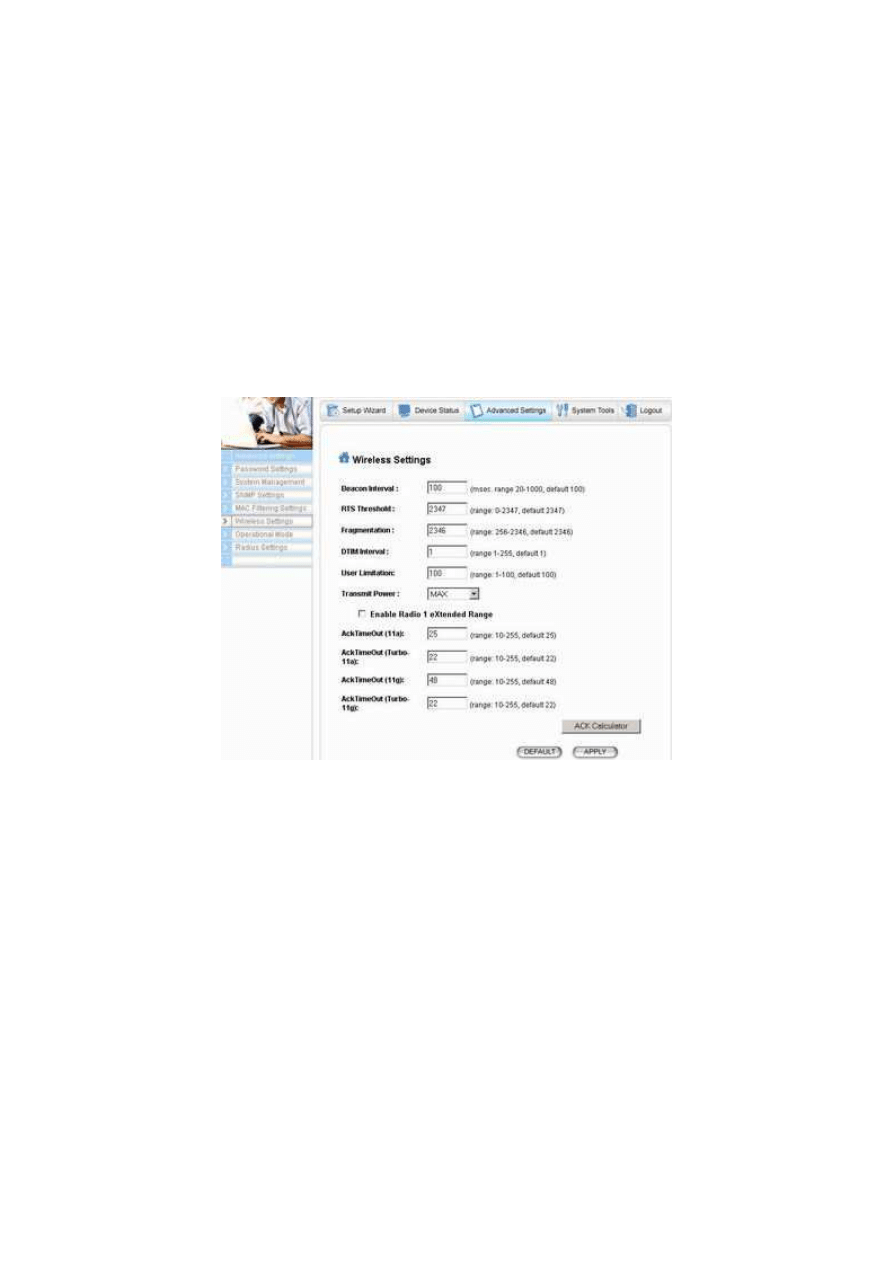
W zakładce Advanced Settings/Wireless Settings najważniejszy jest parametr ACK.
Możemy skorzystać z dostępnego w urządzeniu kalkulatora, bądź w przypadku urządzeń
które go nie posiadają wyliczyć ACK sami korzystajać ze wzoru:
23+(odległość_w_metrach/150)
W naszym przypadku połączenia dokonamy na biurku, w związku z czym ACK pozostanie w
wartości domyślnej.
UWAGA
Omawiane urządzenia nie zawsze działają poprawnie przy dokładnie wyliczonym ACK.
Bardzo często parametr ten trzeba zawyżyć, czasami nawet dwukrotnie.
W zakładce Operational Mode wybieramy tryb pracy Wireless Distribution System(Bridge
Mode) i zatwierdzamy klikając Apply. Następnie zajmujemy się konfiguracją naszego
WDS'a. W polu Peer Name wpisujemy dowolną nazwę, np MikroTik, zaś w polu MAC
Address wpisujemy adres MAC karty radiowej MikroTik'a.
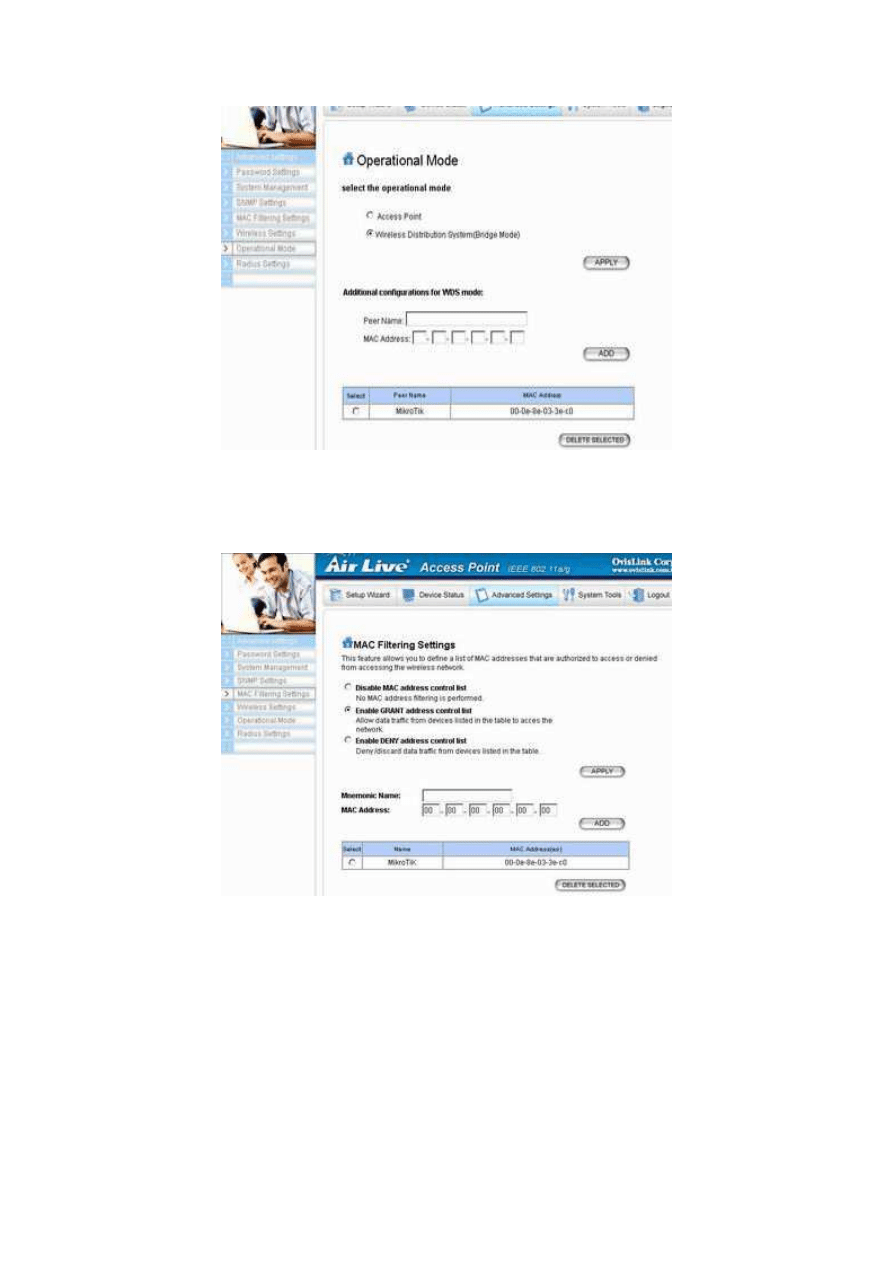
Dla większego bezpieczeństwa, aby nikt nie połączył nam się przypadkiem z naszym
urządzeniem w zakładce MAC Filtering Settings wybieramy opcję Enable GRANT address
control list i wpisujemy adres MAC naszego MikroTik'a.
Na koniec profilaktyczny reboot systemu
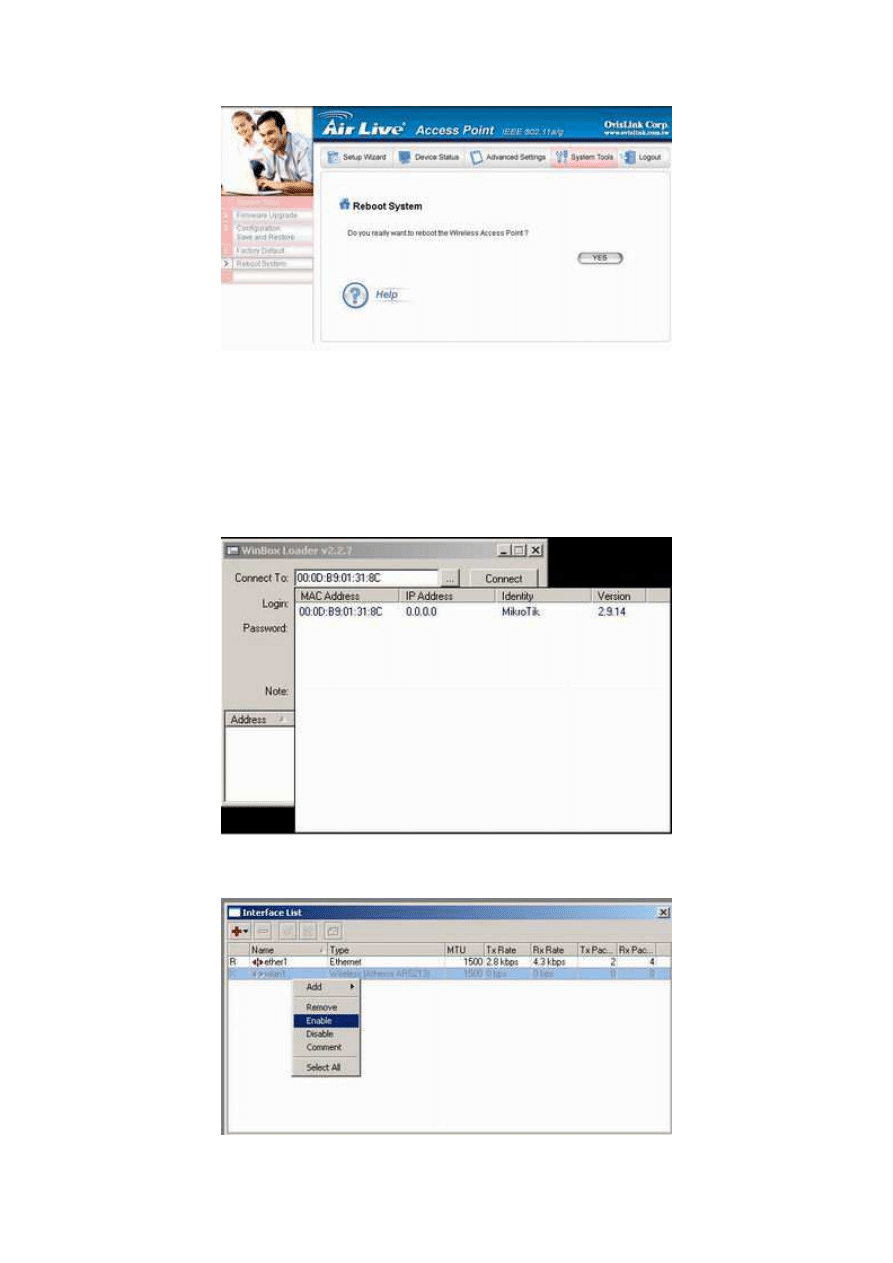
Konfiguracja MikroTik'a
Nasz zestaw składa się z płyty RouterBoard 511, systemu MikroTik w wersji 2.9.14 i karty
Atheros 5213 firmy Tonze. Aby instrukcja była bardziej czytelna, do konfiguracji systemu
MikroTik uzyjemy programu WinBox.
Logujemy się do naszego systemu
Przechodzimy do zakładki Interfaces i włączamy naszą kartę radiową
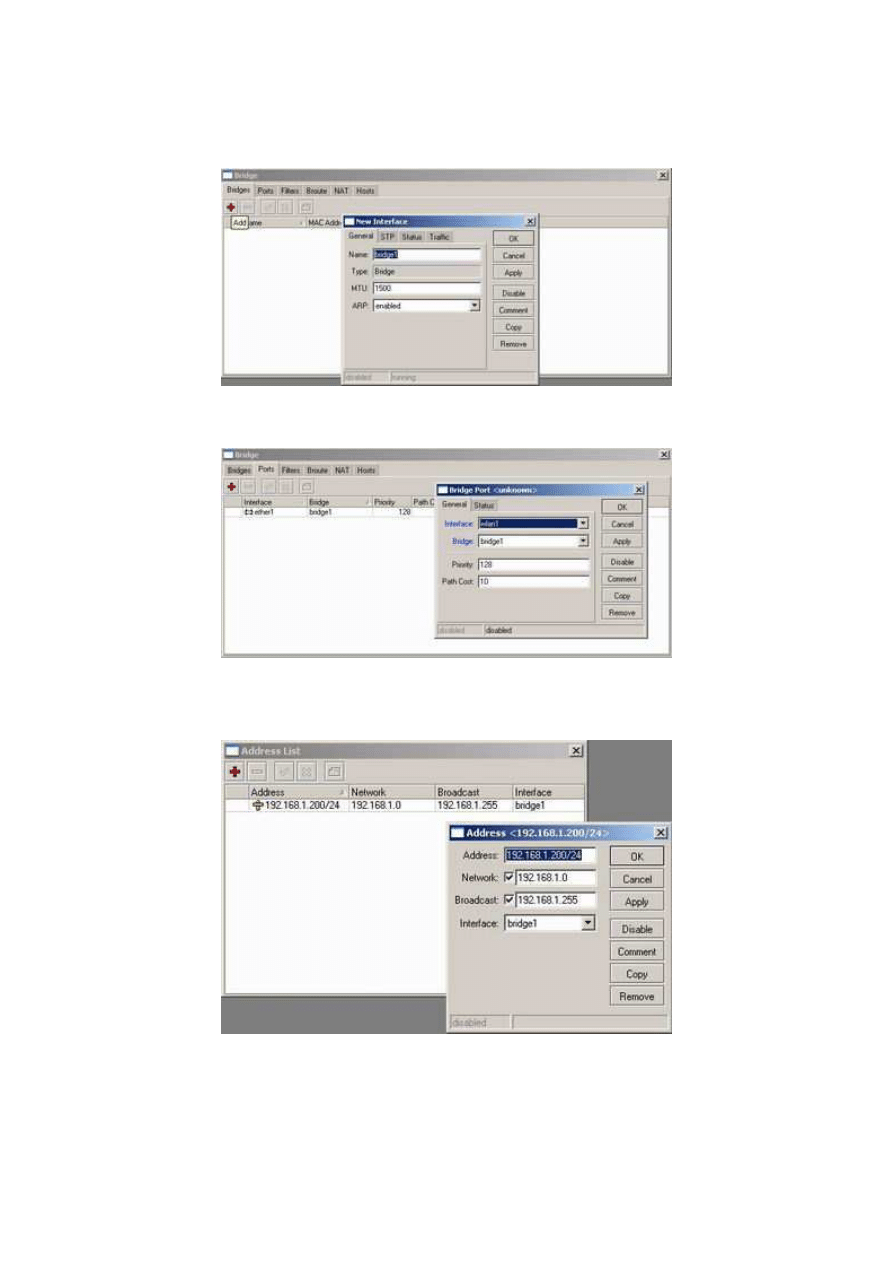
Teraz tworzymy bridge'a pomiędzy interfejsami. Przechodzimy do zakładki Bridge i
dodajemy bridge'a tak jak na rysunku poniżej
Następnie do stworzonego bridge'a dodajemy interfejsy tak jak na rysunku poniżej
Nadajemy dla bridge'a adres IP. Przechodzimy do zakładki IP/Addresses i dodajemy adres IP
tak jak na rysunku poniżej.
Pozostaje nam teraz skonfigurować interfejs radiowy. Przechodzimy do zakładki Interfaces i
klikamy dwa razy myszką na naszą kartę radiową, w celu jej konfiguracji.
W zakładce wireless niezbędne będzie ustawienie parametrów:
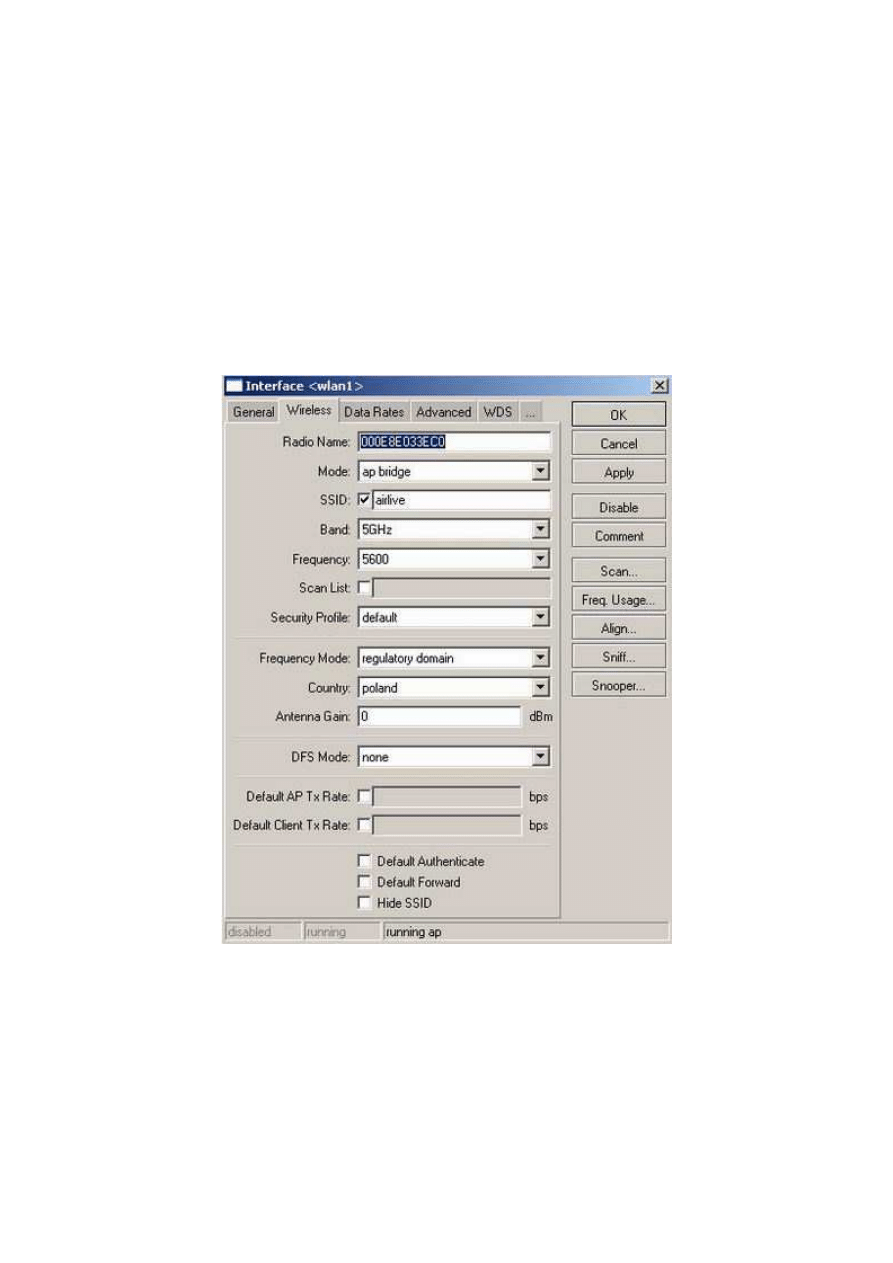
Mode: ap bridge
SSID: identyczny jak na mydelniczkach
Band: 5GHz
Frequency: 5500 (częstotliwość ta odpowiada kanałowi 100 ustwionego wcześniej na WLA-
5000AP)
Frequency Mode: regulatory domain
Country: Poland
Dodatkowo odznaczamy opcje:
Default Authenticate - ręcznie będziemy definiować połączenia z naszą kartą radiową
Default Forward - odznaczając tą opcję zablokujemy komunikację pomiędzy klientami
radiowymi
Musimy teraz włączyć na naszym MikroTik'u WDS. Najlepiej będzie jak stworzymy WDS
dynamiczny, tak jak na rysunku poniżej.
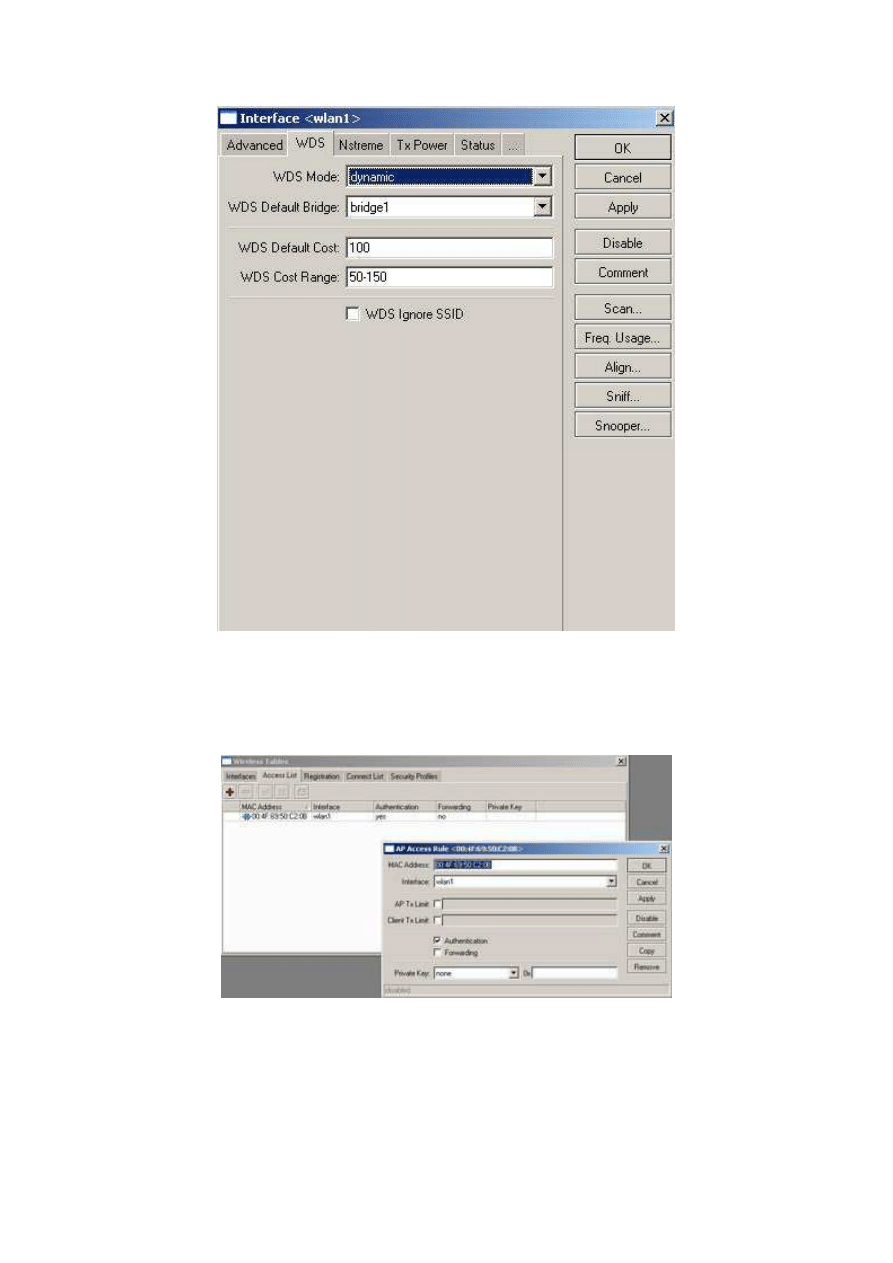
Następnie musimy dodać adres MAC zdalnego urządzenia do listy Access List
oraz Connect List. Dokonamy tego w zakładce Wireless.
Access List
Connect List

W zakładce Registration widzimy już podłączone urządzenie z sygnałem -50dB.
Wydajemy komendę ping
Aby zwiększyć wydajność systemu, warto wyłączyć Connection Tracking. Dokonamy tego
w zakładce Firewall/Connections/Tracking
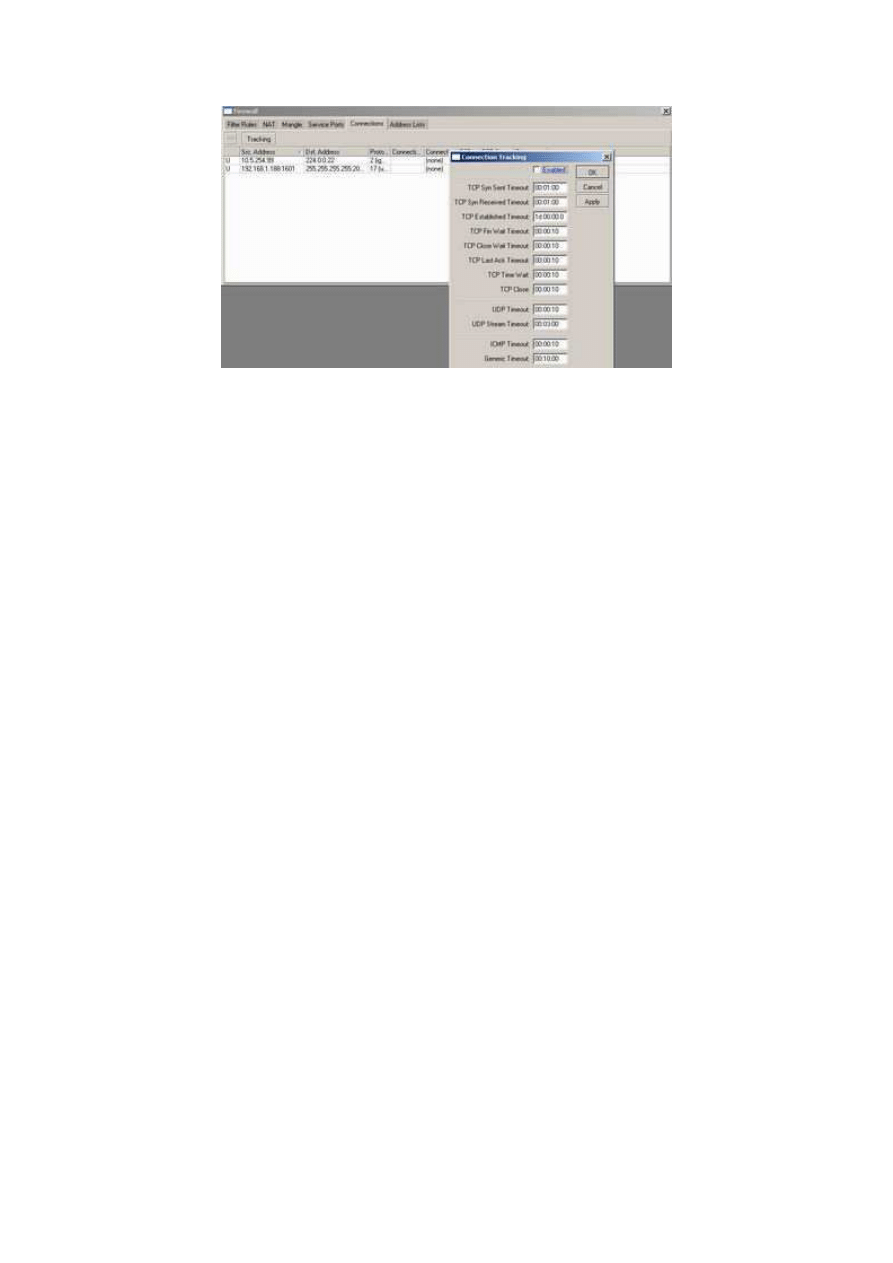
Wyszukiwarka
Podobne podstrony:
Jak połączyć CA8 4 CA8 4 PRO Ovislinka WLA 5000AP do MikroTik'a w przezroczystym trybie WDS
Pro Evolution Soccer 3 poradnik do gry
Pro Evolution Soccer 4 poradnik do gry
Pro Evolution Soccer 5 poradnik do gry
Pro Evolution Soccer 6 poradnik do gry
6. Przygot. do zabiegu oper. w trybie nagłym., ratownictwo med, Chirurgia urazowa
MikroTik jako Most WDS dynamic
Przygotowanie chorego do zabiegu operacyjnego w trybie planowym i pilnym
PRZYGOTOWANIE PACJĘTA DO ZABIEGU OPERACYJNEGO W TRYBIE PLANOWYM
CA8. , st. Politologia materiały
EKSPLOATACJA KRUSZYWA ŚCIĄGA, EKSPLOATACJA KRUSZYWA:Kruszywo-materiał sypki pochodzenia organicznego
CA8 4 outdoor krótki przewodnik
Adobe Premiere PRO 1-Do obróbki filmów DV, Informatyka -all, INFORMATYKA-all
How?ngerous are Drugs and What?n we do?out the drug pro
więcej podobnych podstron